Word如何设置图片为矩形投影样式?
来源:网络收集 点击: 时间:2024-04-05【导读】:
简单介绍Word如何设置图片为矩形投影样式。总共有以下几个步骤:一、打开Word文件,点击文档中需要插入的位置,再点击菜单栏上的“插入”选项卡。二、在“插入”选项卡的界面,点击“图片”选项。三、在弹出的对话框中,找到并选中所需插入的图片,点击“插入”。四、选择插入的图片,菜单栏上出现“图片工具-格式”选项卡,点击此选项卡。五、在“图片工具-格式”选项卡中,在“图片样式”栏里找到并选择“矩形投影”。六、这样Word中的图片就设置为白色旋转样式了,效果如图所示。品牌型号:演示电脑:惠普系统版本:演示系统:win 10软件版本:演示软件:Word 2010方法/步骤1/6分步阅读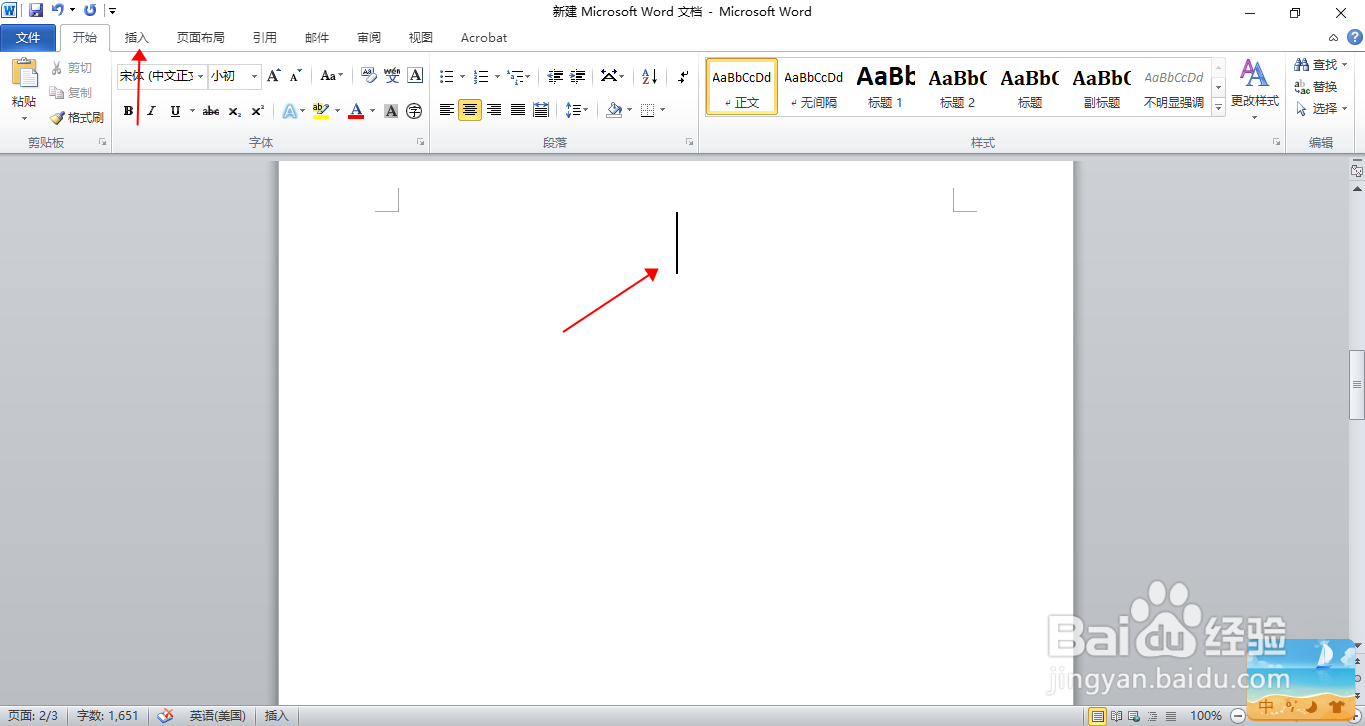 2/6
2/6 3/6
3/6 4/6
4/6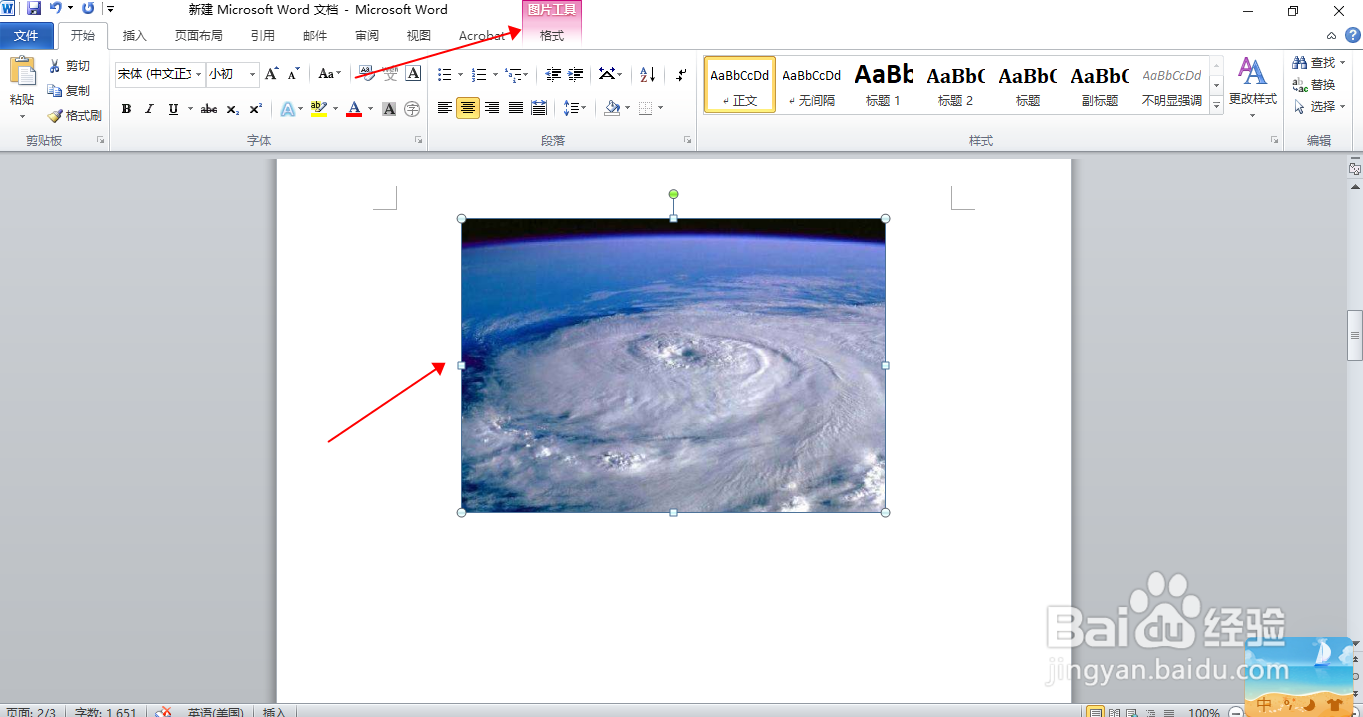 5/6
5/6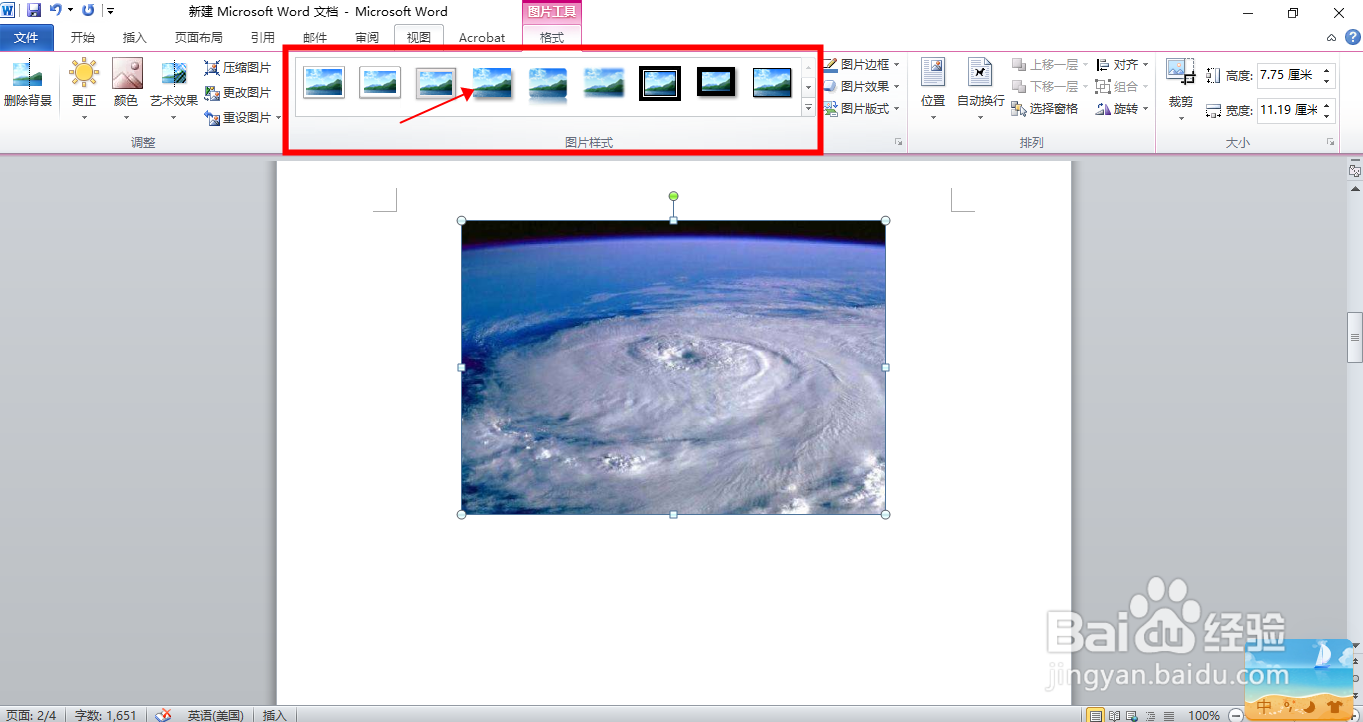 6/6
6/6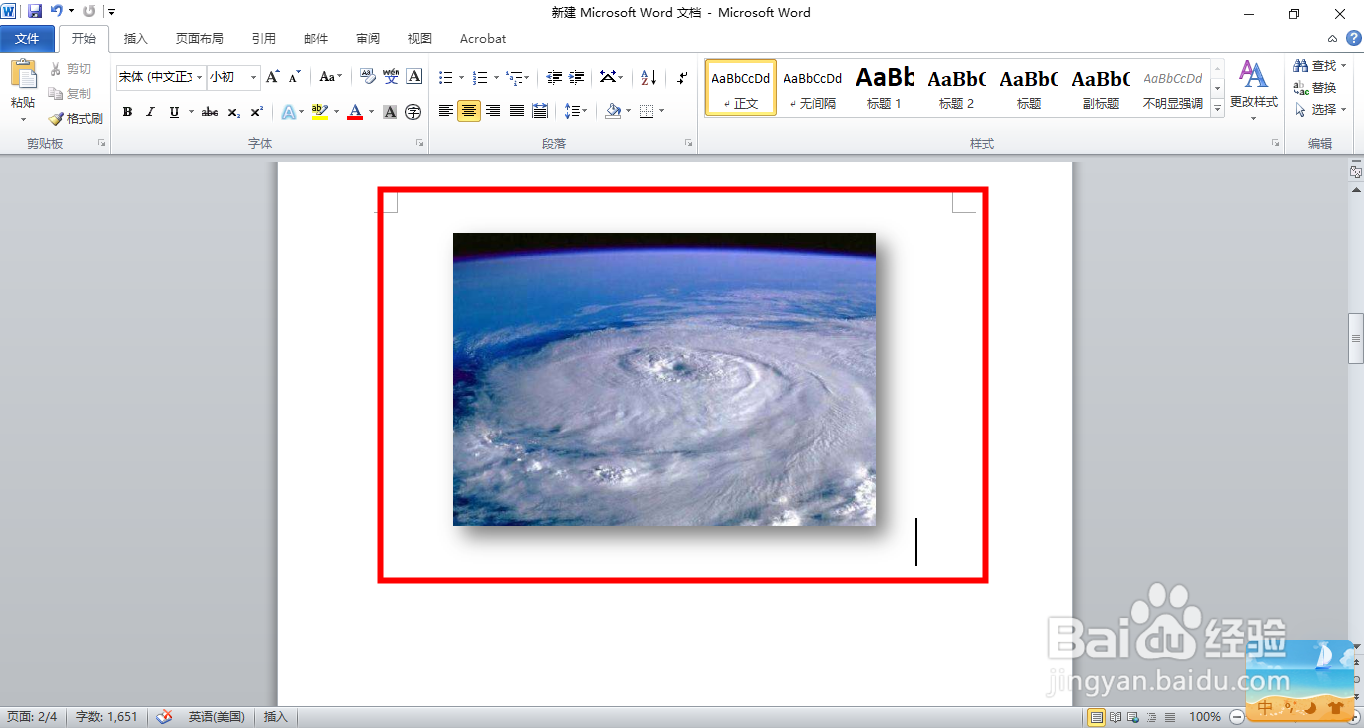 注意事项
注意事项
一、打开Word文件,点击文档中需要插入的位置,再点击菜单栏上的“插入”选项卡。
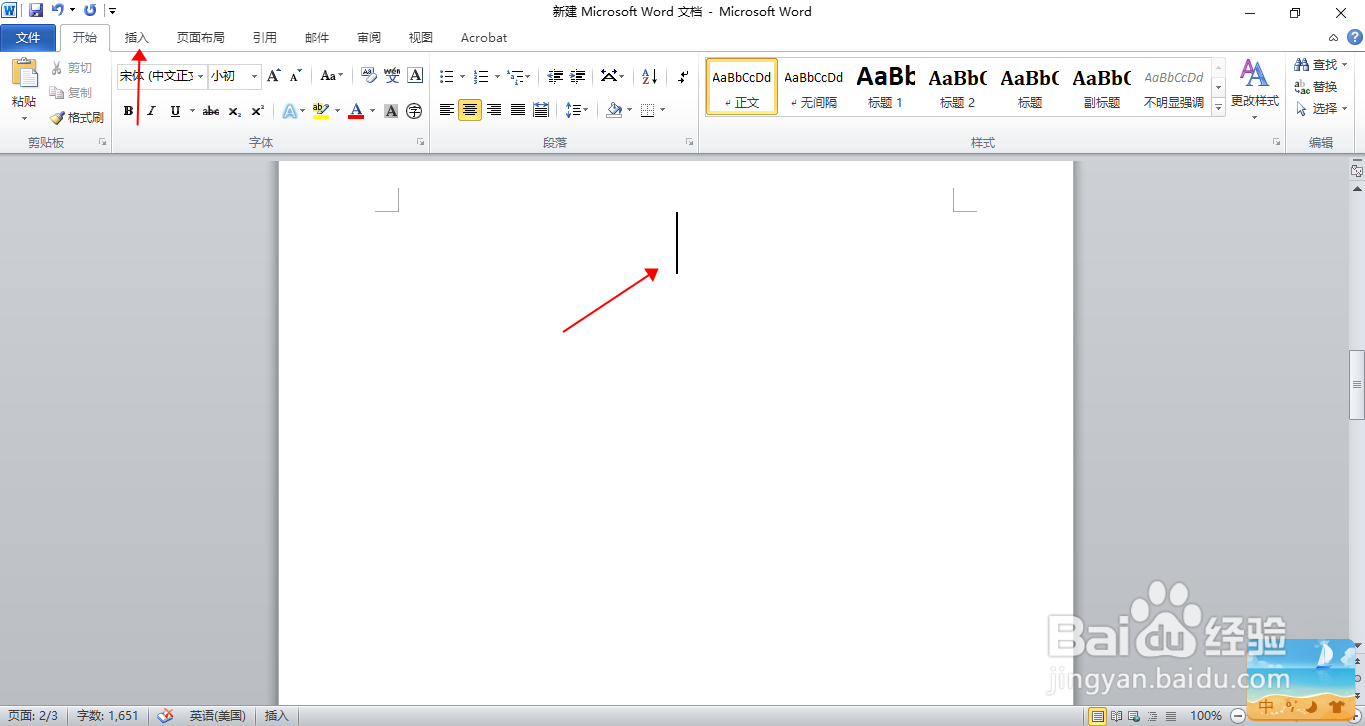 2/6
2/6二、在“插入”选项卡的界面,点击“图片”选项。
 3/6
3/6三、在弹出的对话框中,找到并选中所需插入的图片,点击“插入”。
 4/6
4/6四、选择插入的图片,菜单栏上出现“图片工具-格式”选项卡,点击此选项卡。
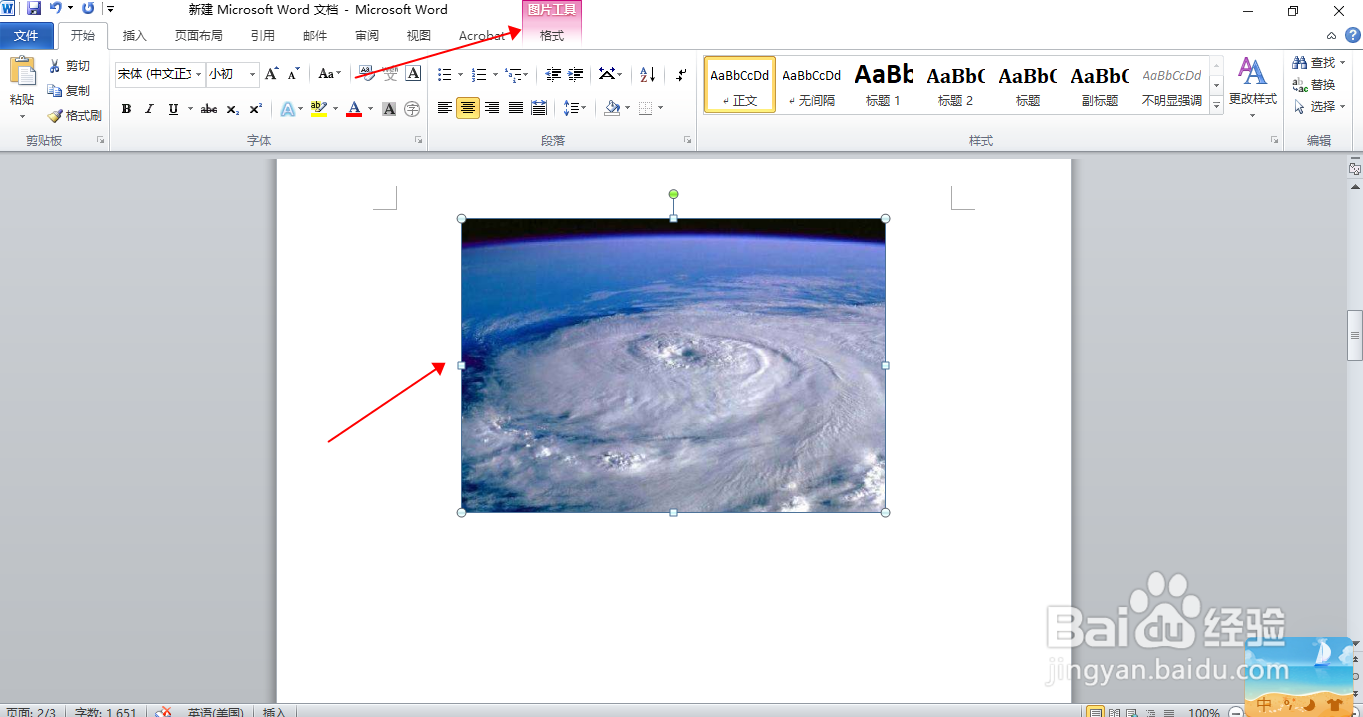 5/6
5/6五、在“图片工具-格式”选项卡中,在“图片样式”栏里找到并选择“矩形投影”。
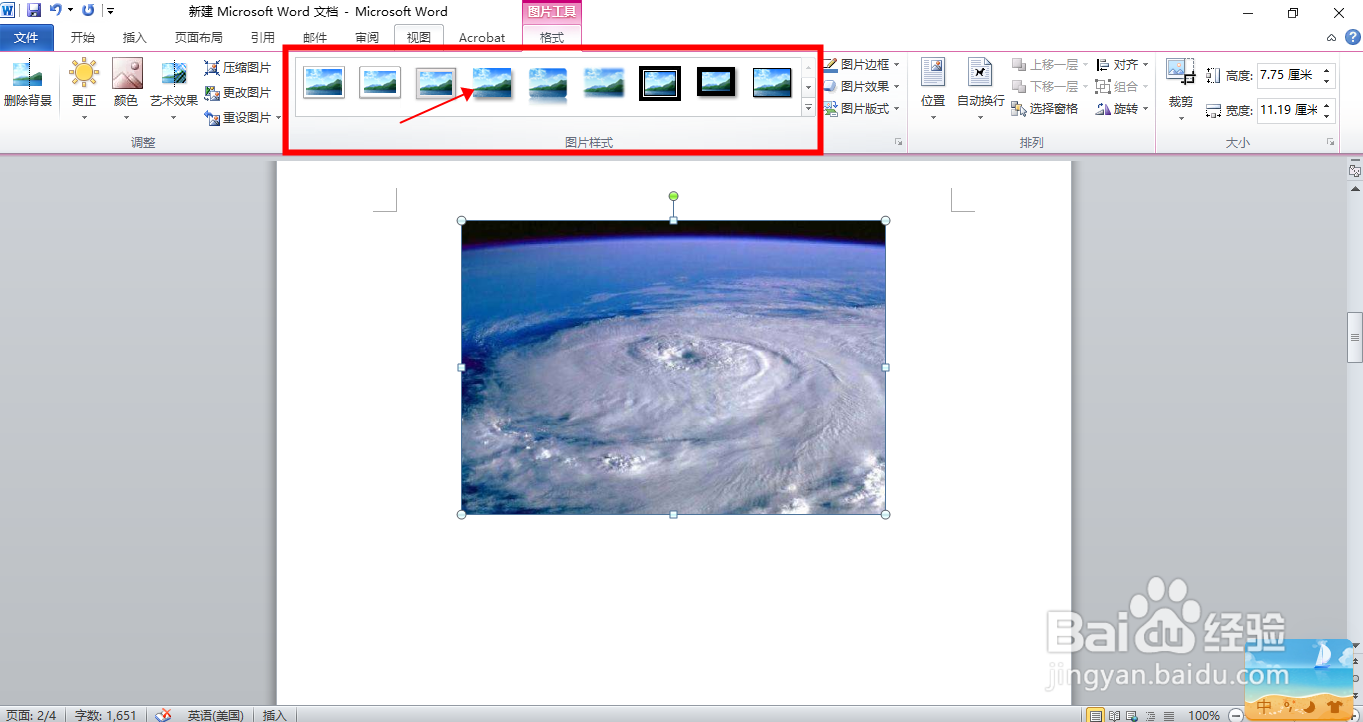 6/6
6/6六、这样Word中的图片就设置为白色旋转样式了,效果如图所示。
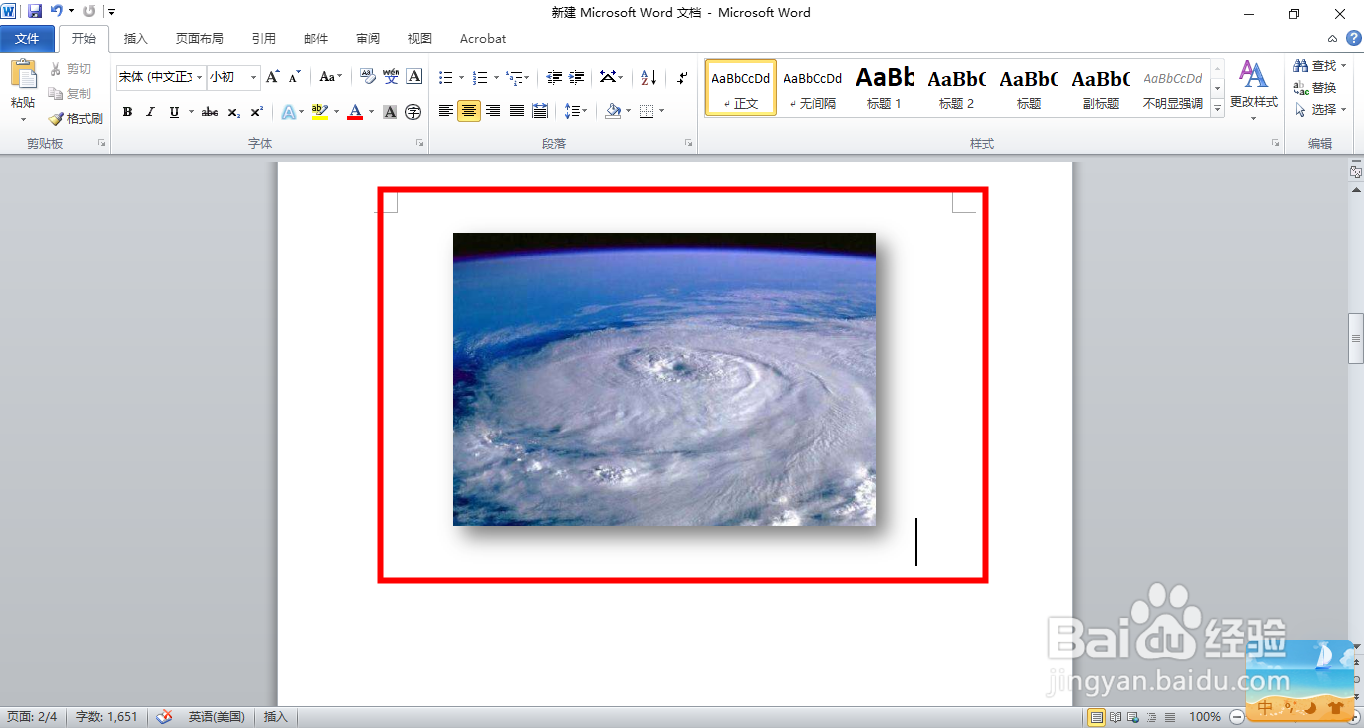 注意事项
注意事项希望能帮到你,点个赞再走吧~
版权声明:
1、本文系转载,版权归原作者所有,旨在传递信息,不代表看本站的观点和立场。
2、本站仅提供信息发布平台,不承担相关法律责任。
3、若侵犯您的版权或隐私,请联系本站管理员删除。
4、文章链接:http://www.1haoku.cn/art_436590.html
上一篇:欢乐斗地主残局闯关普通98关怎么过
下一篇:网易云游戏怎么充值
 订阅
订阅